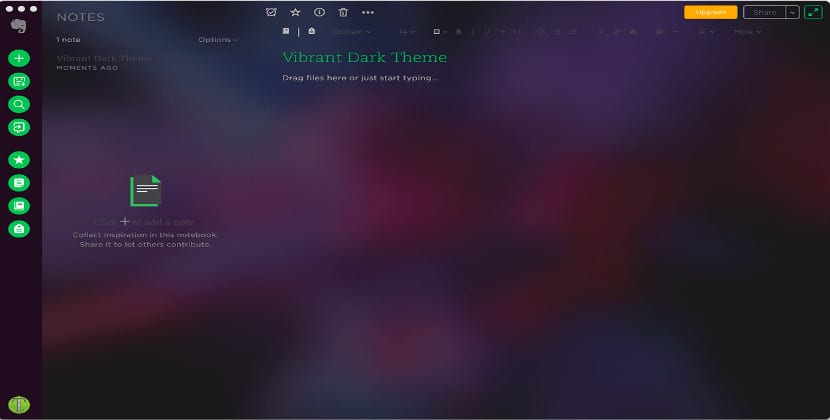
Evernote je aplikacija na več platformah tako računalniki kot pametni telefoni, to se zanaša na organiziranje osebnih podatkov z uporabo zapiskov, privlačnost aplikacije ni v tem, ampak v tem, da se vsi opombe, fotografije, dokumenti, zvočne datoteke in spletne strani, shranjene v eni od različic Evernote, samodejno sinhronizirajo v drugih platformah, ki jih uporabnik uporablja.
Tudi Ima različico za podjetja, ki dodatno izboljša aplikacijo zaradi česar je odlično orodje za skupno rabo zvezkov in poslovne dokumentacije.
Ker je precej priljubljena aplikacija, je logično, da srečate neuradne odjemalce aplikacije z možnostjo dodatnih funkcij, ki jih uradna aplikacija ne vključuje, ena izmed njih je Tusk.
Tusk je neuradna stranka Evernote, to je odprtokodna in ustvarjena iz elektronske tehnologije, Tusk ima številne funkcije, ki uporabnikom Linuxa omogočajo popolno uživanje vseh prednosti, ki nam jih ponuja Evernote.
Tusk Ima dokaj intuitiven vmesnik in minimalističen dizajn Med njimi je kombinacija svetlih in temnih tem, ima pa tudi navigacijski način, ki za delovanje ne potrebuje miške.
Med najodličnejšimi značilnostmi Kljove izpostavljamo:
Značilnosti v Tusku
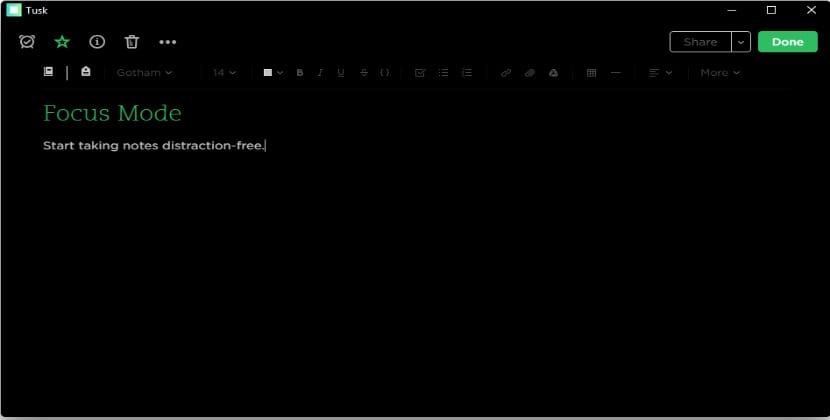
Prilagajanje tem: svetle, temne in črne teme.
Način ostrenja- Eleganten način pisanja brez motenj.
Kompakten način: Tusk ima odzivni uporabniški vmesnik okna.
Bližnjice na tipkovnici- Kot je bilo pričakovano, Tusk podpira bližnjice na tipkovnici za navigacijo po samolepilnih opombah in vnos Markdown.
Navigacija po opombah: Omogoča nemoteno navigacijo med vašimi zapiski s pritiskom na zavihek Cmd / Ctrl / Cmd / Ctrl Shift ali skok neposredno na določeno opombo s pomočjo Cmd / Ctrl 1 - 9
Izvoz opomb: Omogoča izvoz opomb v druge oblike, kot je pdf
Aplikacija je trenutno v različici 2.0, razvojna skupina pa se ukvarja z izboljšavami in popravki napak, da bi jo izboljšala.
Kako namestiti Tusk?
Kot sem že omenil, je aplikacija večplatformna, saj za svoje delovanje uporablja elektron, čeprav lahko pakete prenesemo neposredno iz vašega gita in izvedite namestitev z uporabo paketov, navedenih za vašo distribucijo.
Debian / Ubuntu in izpeljanke
sudo dpkg -i Tusk*.deb
Fedora in izpeljani finančni instrumenti
sudo rpm -i tusk*.rpm
Lahko pa tudi namestimo neposredno s pomočjo slike aplikacije z naslednjim ukazom:
chmod a+x tusk-0.2.0-linux-x86_64.AppImage ./ tusk-0.2.0-linux-x86_64.AppImage
In s tem lahko začnemo uporabljati aplikacijo v našem sistemu. Kot sem že omenil, aplikacija ne uporablja miške, zato ima več bližnjičnih tipk, ki jih najdete tukaj.
Pustil sem vam nekaj izmed njih:
| Preklopi meni okna | druga |
| Nazaj na zapiske | Esc |
| Izbriši opombo | Izbriši |
| Preklopi temno temo | Cmd / Ctrl D. |
| Novo sporočilo | Cmd / Ctrl N |
| Dodaj bližnjico | Cmd / Ctrl S. |
| Krepko besedilo | Cmd / Ctrl B |
| Ležeče besedilo | Cmd / Ctrl I |
| Besedilo podčrtaj | Cmd / Ctrl U |
| Prekritje | Cmd / Ctrl T |
| Blok kode | Cmd / Ctrl Shift L |
| Dodaj povezavo | Cmd / Ctrl Shift K |
| Pripni datoteko | Cmd / Ctrl Shift F |
| Vstavi iz pogona | Cmd / Ctrl Shift D |
Tusk nam omogoča tudi povezavo računa Yinxiang (kitajska različica Evernote) in sinhronizacijo z našimi zapiski.
Če vam ni všeč delo z ukazi za urejanje opomb, Tusk omogoča urejanje besedila z uporabo kod, ki so naslednje:
Sintaksa opisa
Krepko besedilo ** Krepko **
Ležeče besedilo * Ležeče *
Besedilo podčrtaj !! Označi !!
Prečrtano besedilo ~~ Prečrtano ~~
Označen seznam * Označen seznam
Oštevilčeni seznam 1. Oštevilčeni seznam
Preklopi potrditveno polje []
Izpolnite potrditveno polje [x]
Spletna koda `Spletna koda`
Blok kode «` \ nKod bloka \ n «`
Vodoravno ravnilo - o ===
Čeprav obstaja veliko neuradnih odjemalcev Evernote, je Tusk aplikacija, ki jo je vredno preizkusiti.
Všeč mi je. To je najboljša stranka Evernote, kar sem jih kdaj poskusil! Toda na to ni mogoče uporabiti različnih tem. Kaj idej?